Nachfolgend werden dir die Elemente auf dem Bildschirm im neuen Arbeitsplan dargestellt.
Klicke auf Manager > Arbeitsplan.
Der neue Arbeitsplan erscheint.
Die Dienstpläne aller Mitarbeiter werden angezeigt. Mit dem Suchfeld kann man nach einem einzelnen Mitarbeiter suchen.

Mit Hilfe des Kalenders kann man auswählen, welche Woche angezeigt wird.
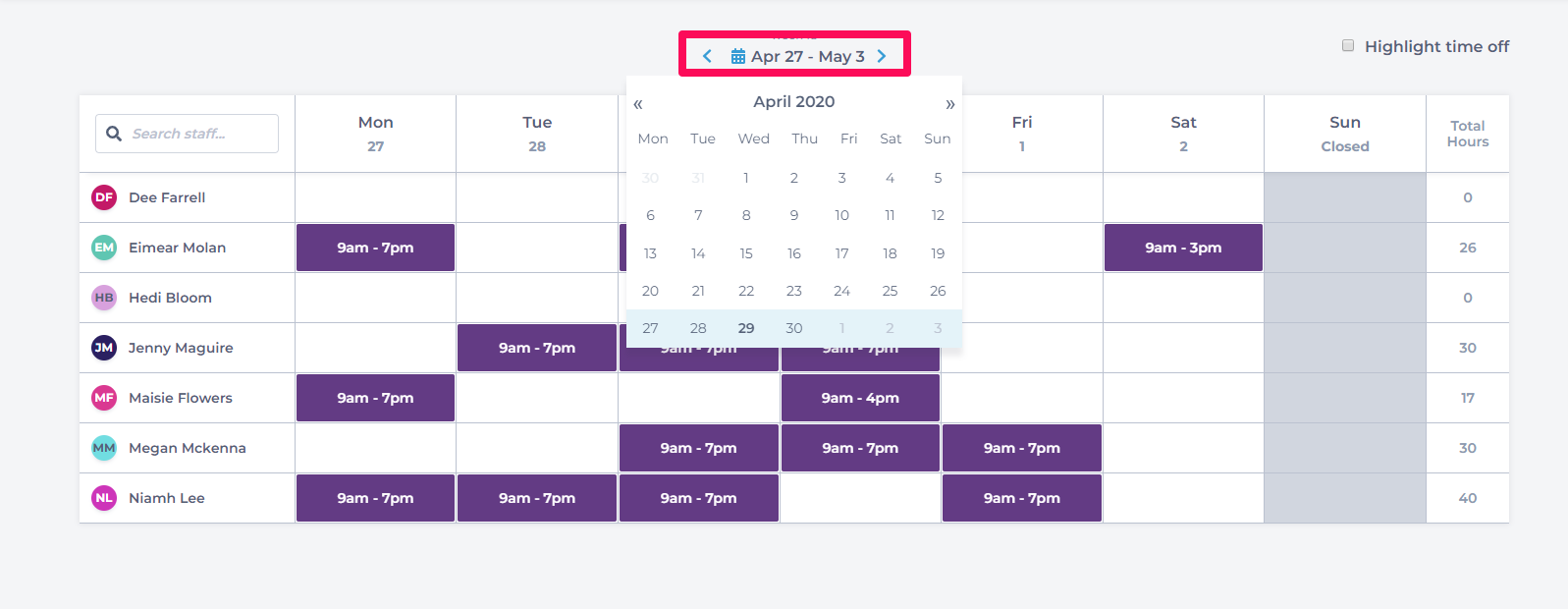
In der Spalte Gesamt werden die gesamten Anwesenheits-Stunden des Personals angezeigt. In dieser Zahl sind Pausen enthalten.
Um die Arbeitszeiten abzüglich der Pausen zu sehen, gehe zu Manager > Berichte > Zusätzliche Berichte > Mitarbeiter und wähle den Bericht 2.3 Arbeits- & Abwesenheitstage der Mitarbeiter.
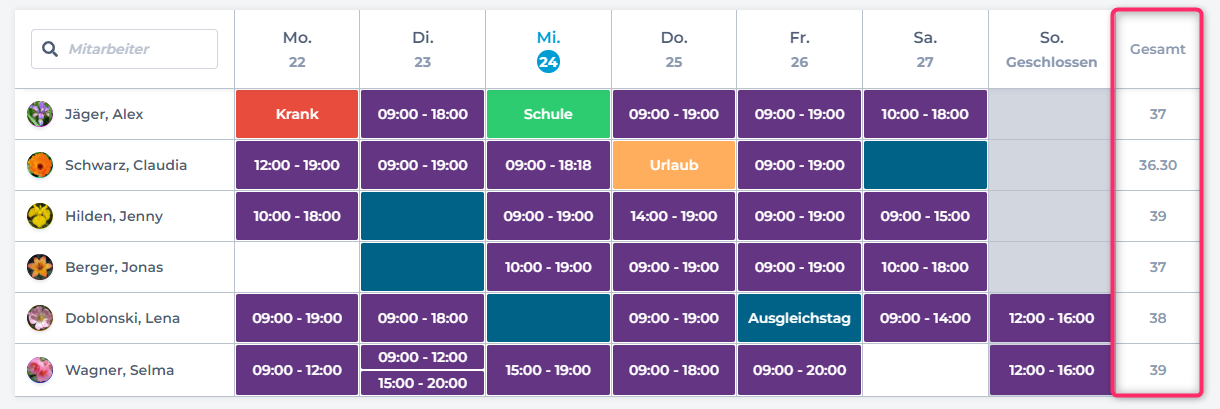
Wenn du das Kästchen Hebe Abwesenheiten hervor anklickst, werden alle Abwesenheitszeiten von Mitarbeitern hervorgehoben.
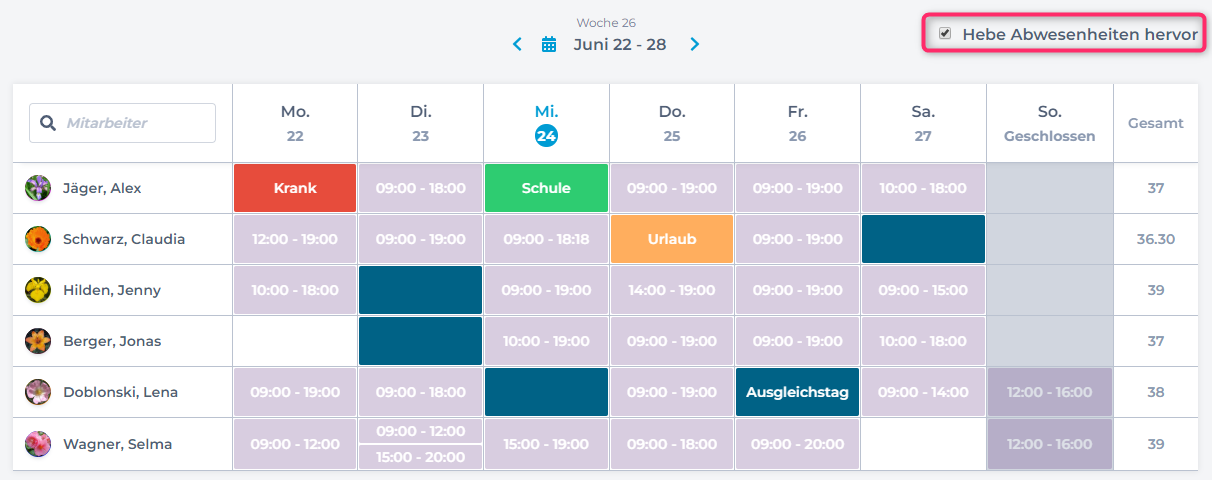
Durch die Schaltfläche Protokoll bekommst du Zugang zum Protokoll. Dort kannst du detailliert nachvollziehen, wer wann welche Änderungen vorgenommen hat.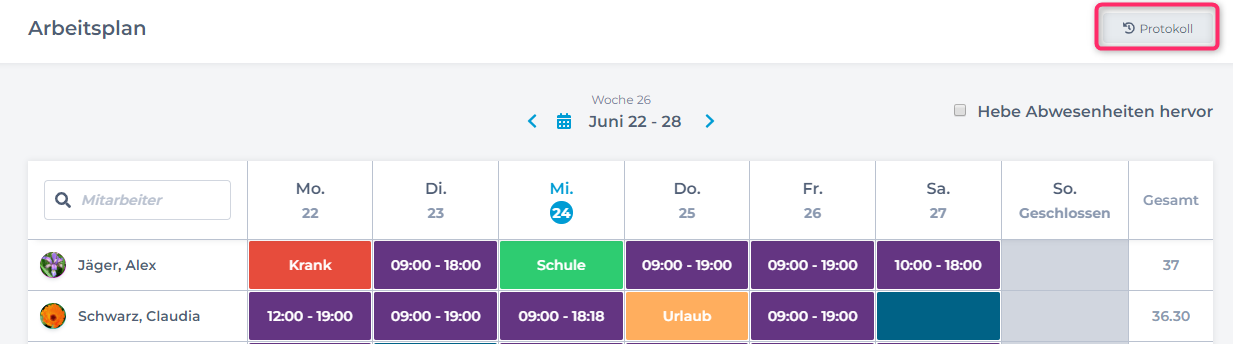
Unter dem Kalender hast du drei Schaltflächen.

Klicke auf Zeitmanagement einschalten, um die Arbeitszeitaufzeichnung zu aktivieren. Das bewirkt, dass alle Teammitglied sich an- und abmelden müssen wie bei einer Stempeluhr, um die tatsächlichen Arbeitszeiten zu erfassen.
Wenn Du auf Plan drucken klickst, wird der Plan ausgedruckt, vorausgesetzt, Du hast in den Terminal-Einstellungen einen A4-Drucker installiert.
Wenn du Arbeitszeiten für mehrere Teammitglieder gleichzeitig bearbeiten willst, gehe auf Erstelle eine Schicht oder eine Abwesenheit.
Wenn du die Monatsansicht für ein einzelnes Teammitglied ansehen willst, klicke auf den Namen.

Von hier aus kommst du mit einem Klick auf Wochenansicht zurück zur Übersicht aller Teammitglieder.